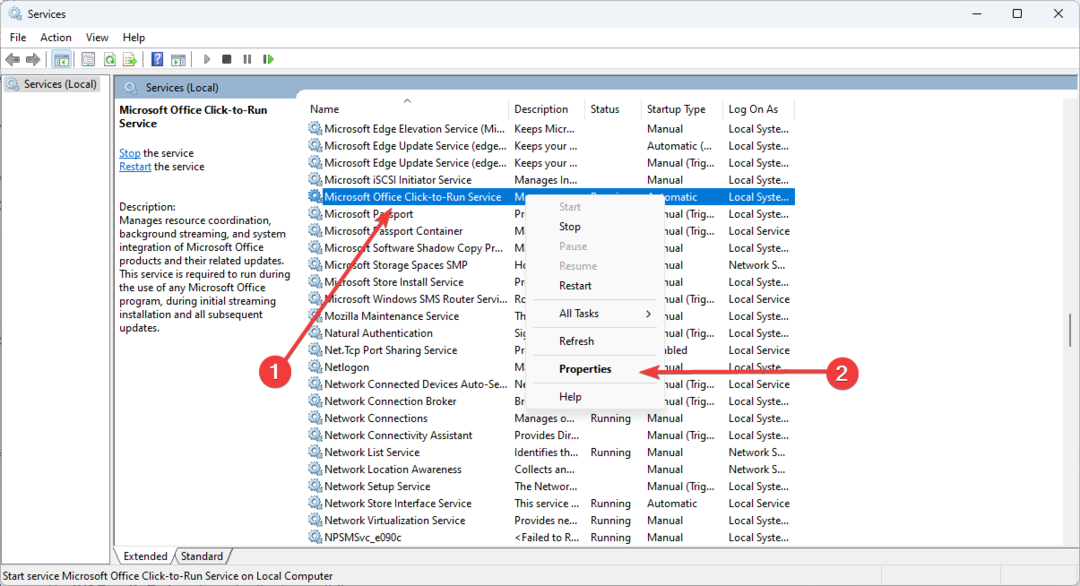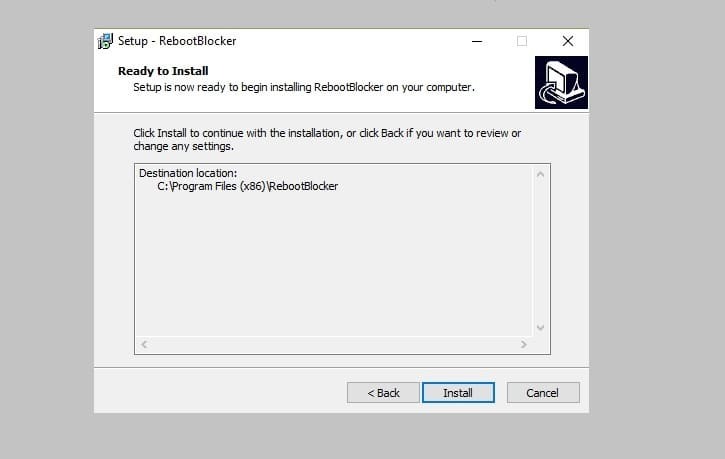
მიუხედავად იმისა, რომ მნიშვნელოვანია Windows 10-ის განახლება ნებისმიერ დროს, ზოგჯერ ოპერაციული სისტემა სამწუხარო მომენტებს საჭიროებს განახლების მნიშვნელოვანი მოქმედებების შესასრულებლად. ეს ხელს უწყობს იმ გამანადგურებელ მომენტს, როდესაც ყველაფერი, რაზეც მუშაობთ, დაკარგულია, რადგან ვინდოუსი გადაწყვეტს შემთხვევით გადატვირთვას. საბედნიეროდ, ამ პრობლემის გადასაჭრელად მარტივია, უფასო.
რა უნდა გამოიყენოს ხალხმა?
RebootBlocker არის მოსახერხებელი ინსტრუმენტი, რომელიც ხელს უშლის ავტომატურ გადატვირთვას, რამაც შეიძლება მთლიანად გააფუჭოს სამუშაოსთან დაკავშირებული ნებისმიერი პროგრესი. დამოკიდებულია იმაზე, თუ რამდენად ხშირად ხდება კომპიუტერის განახლება, ეს საკითხი შეიძლება მცირე იყოს ან მწვავე იყოს მომხმარებლებისთვის, მაგრამ ზოგადად ის იმედგაცრუებულია.
გამოსავალი აქ არის და ის მუშაობს
RebootBlocker იყენებს Microsoft– ის საკუთარ Active Hours ფუნქციას, რათა მოწყობილობამ ხელი შეუწყოს კომპიუტერში მომხმარებლის პარამეტრების თვალყურს და განაახლოს შესაბამისი დრო. მიუხედავად იმისა, რომ ეს არ იქნება ძალიან საიმედო, რადგან ზოგიერთი ამოცანის შესრულებას საკმაოდ დიდი დრო დასჭირდება, RebootBlocker საკითხს ეხმიანება დროის მუდმივი შეცვლით ისე, რომ კომპიუტერი ყოველთვის ფიქრობს, რომ ის თავის შიგნით არის აქტიური საათები. თუ კომპიუტერი არასდროს ტოვებს აქტიურ საათებს, მომხმარებლებს თავისუფლად შეუძლიათ დაასრულონ სამუშაოები, თუ არ შიშობენ, რომ მათი მანქანა შემთხვევით გათიშავს.
Შენ შეგიძლია ჩამოტვირთეთ RebootBlocker უფასოდ UDSE- სგან. ჩამოტვირთვა მუშაობს ყველა ჩვეულებრივ ბრაუზერთან.
უკვე გამოიყენეთ ეს ინსტრუმენტი? გამოიყენეთ ქვემოთ მოცემული კომენტარის განყოფილება, რომ მეტი გვითხრათ თქვენი გამოცდილების შესახებ.
გადატვირთვის ბლოკირებაზე საუბრისას, კიდევ ერთი საინტერესო ინსტრუმენტია, სახელწოდებით ShutdownBlocker, ეს საშუალებას გაძლევთ აკავოთ და დაბლოკოთ იძულებითი გამორთვა, გადატვირთვა, გამორთვა და სხვა ფორმების შეწყვეტა. თუ თქვენ დაინტერესებული ხართ, გადახედეთ მასაც.
დაკავშირებული ისტორიები, რომ შეამოწმოთ:
- ნაგულისხმევი აპის ხატულები არასწორია Windows 10 შემქმნელთა განახლების შემდეგ [FIX]
- მომხმარებლები ადასტურებენ, რომ Windows 10 Creators Update ზრდის კვების ელემენტის ხანგრძლივობას 20% -ით
- როგორ გამოვასწოროთ მოდემის შეცდომა 633 Windows 10 შემქმნელთა განახლების განახლების შემდეგ